
บทความสอนการใส่เสียง audio แบบ Wave หรือ Mp3 เพิ่มเข้าไปในวีดีโอที่นำมาตัดต่อด้วยโปรแกรม VSDC Free Video Editor ซึ่งอาจจะใส่เสียงบรรยายของเราเอง หรือใส่เพลงเล่นเป็นเสียงแบคกราวด์ในวีดีโอ
ในวิดีโอที่เราได้ทำขึ้นมาเองนั้น หากเป็นการนำวิดีโอมาตัดต่อใหม่ สิ่งที่ต้องทำก็คือการใส่เสียงเพิ่มลงในวิดีโอ ที่นิยมกันมากจะใส่เสียงเพลง แต่การ เลือกเพลงใดๆ มานั้น ไม่ควรนำเพลงที่มีลิขสิทธิ์มาใช้ เพราะจะมีปัญหาเรื่องกฏหมายตามมา โดยฉพาะการทำวิดีโอสำหรับ Youtube
ตัวอย่างการใส่เสียงเพิ่มลงไปในวิดีโอ
สำหรับไฟล์เสียงที่จะนำมาใส่ลงในวิดีโอ อาจจะเป็นไฟล์เสียงแบบ Wav หรือ Mp3 ก็ได้
1. คลิกที่ภาพวีดีโอ
2. คลิกแท็บ Sprite Sprite1
3. คลิกเฟรมวีดีโอ
4. ในแถบแสดงคุณสมบัติของวิดีโอทางขวามือ ให้ปิดการเล่นเสียงที่มาพร้อมกับวีดีโอที่ได้ถ่ายไว้ เลือก Don't use audio
5. คลิกเมนู Editor >> Add object
6. คลิกเลือก Audio เพื่อ การแทรกเสียงเข้ามาจะใช้คำสั่งนี้
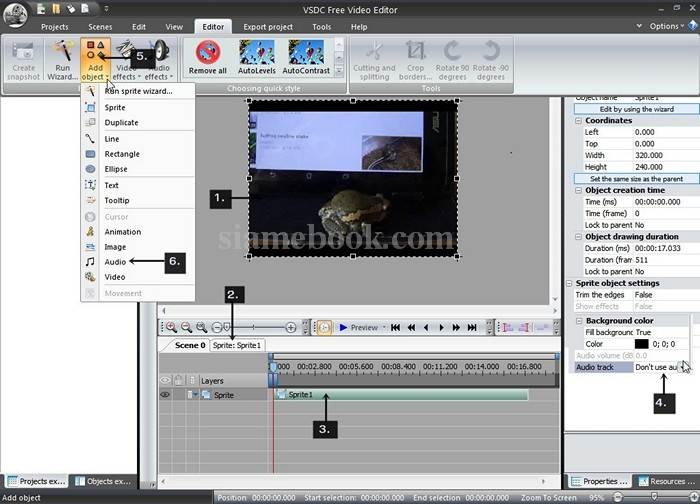
7. คลิกเลือกไดรว์และโฟลเดอร์ที่เก็บไฟล์เสียงไว้
8. คลิกเลือกไฟล์เสียงจากตัวอย่างจะเป็นไฟล์แบบ mp3
9. คลิก Open
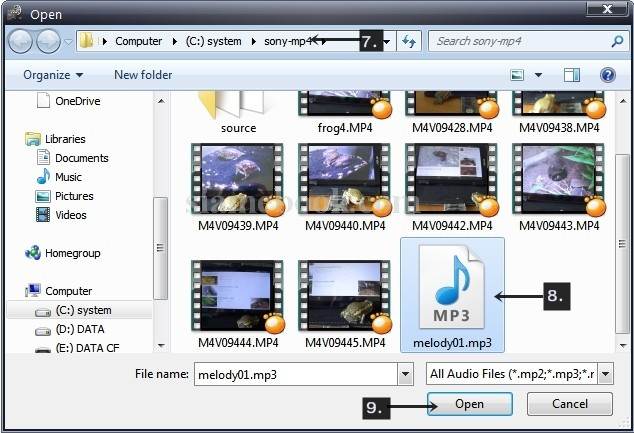
10. คลิกเลือก From scene begin เพิ่มเล่นเสียงที่เพิ่มเข้ามาตั้งแต่เริ่มเล่นวีดีโอ
11. คลิก ok

12. ตัวอย่างไฟล์เสียงที่ได้แทรกมาจะเป็นแถบสีชมพู ซึ่งเราจะเห็นว่า เสียงประกอบจะยาวนานกว่า ฉากวีดีโอ เราจะต้องปรับให้เท่ากัน
13. ลดขนาดความยาวในการเล่นเสียงประกอบ ให้เท่ากับวีดีโอ โดยชี้ขอบทางขวามือแล้วลดขนาดให้เท่ากัน ดังภาพ
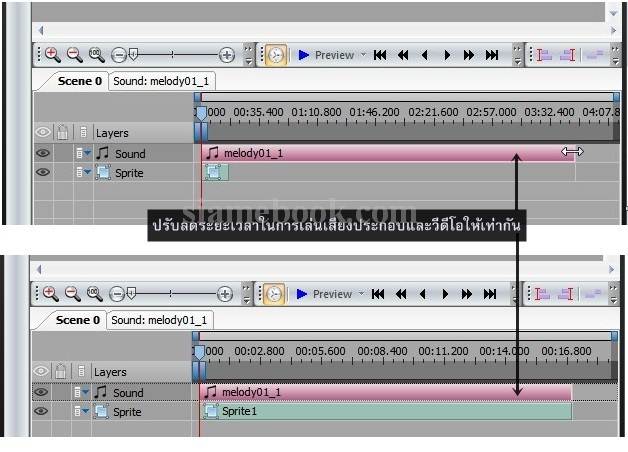
14. ใส่เอฟเฟคต์ให้เสียงเพลงประกอบ ชี้ที่แถบสีชมพูที่เป็นช่องเสียงประกอบ แล้วคลิกปุ่มขวาของเมาส์เรียกคำสั่งลัด ค
15. คลิก Edit Effect
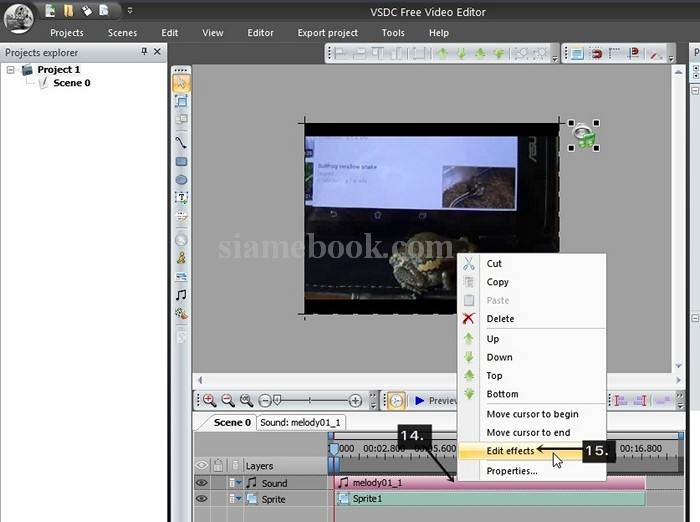
16. คลิก Editor
17. คลิก Audio effect เพื่อเลือกเอฟเฟคต์เสียงตามต้องการ คลิกเลือก Amplitude>>Fade In เพื่อให้เริ่มเล่นเสียง โดยเสียงจะค่อยๆ ดังขึ้นเมื่อเริ่มเล่นวีดี โอ
18. คลิก OK ในกรอบข้อความให้ตั้งค่าการเอฟเฟคต์การเล่นเสียง โดยเลือกค่าให้ Fade In ดังตัวอย่าง เป็นการให้เริ่มต้นเล่นเสียงพร้อมการเริ่มเล่นวีดี โอ
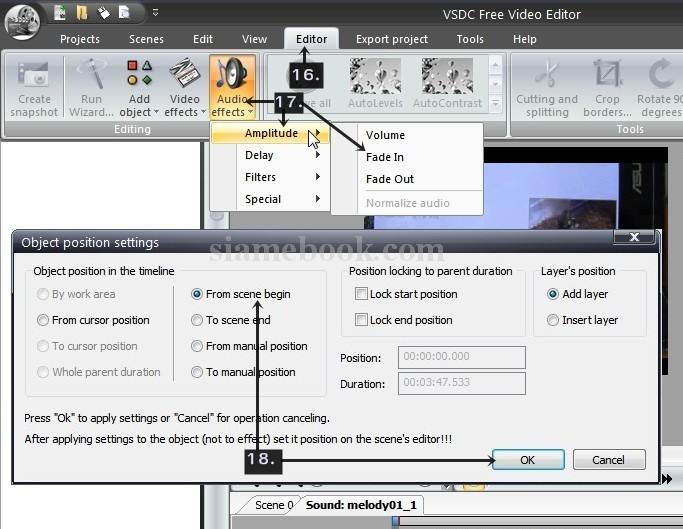
19. ตั้งค่าให้เสียงค่อยๆ แผ่วเบาและเงียบ เมื่อจบการเล่นวีดีโอ โดยคลิก Editor>>Audio effect>>Amplitude>>Fade Out ส่วนการเลือก Fade Out ให้ตั้ง ค่าดังภาพตัวอย่าง To scene end แล้วคลิก OK
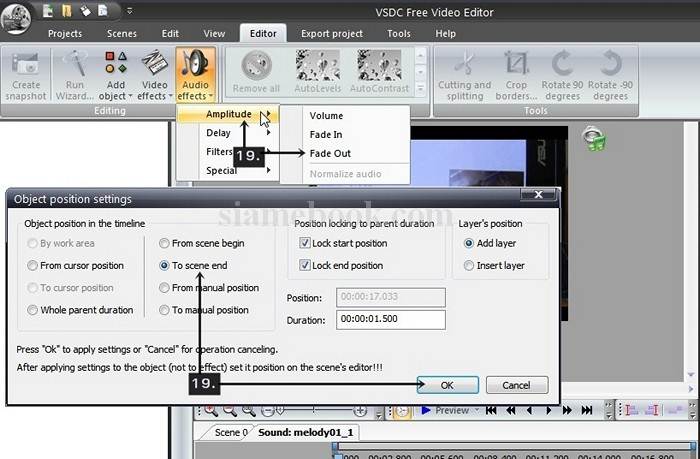
20. หลังจากได้เพิ่มเสียงเข้ามาในวีดีโอ และตั้งค่าเอฟเฟคต์เรียบร้อยแล้ว คราวนี้ก็ดูผลงาน โดยคลิกปุ่ม Play
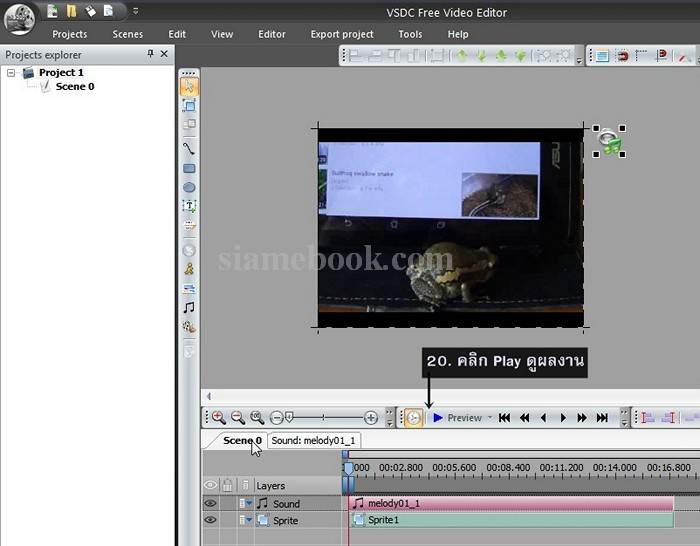
21. เสร็จสิ้นการใส่เสียงลงในวีดีโอ ต่อไปก็ใช้คำสั่ง Projects >>Export project เพื่อส่งออกไฟล์วีดีโอไปใช้งานต่อไป
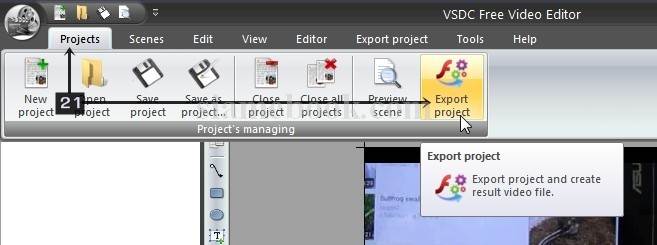
การใส่เสียงของเราเองหรือใส่เพลงเป็นเสียงแบ็คกราวด์ในวีดีโอไม่ยากสำหรับการทำงานในโปรแกรมนี้ แต่ต้องระวังเรื่องลิขสิทธิ์เพลง ควรหาเพลงฟรี ไม่มีลิขสิทธิ์มาใช้ กรณีทำเพื่อการค้า หรือทำวีดีโอเพื่อหาเงินออนไลน์


